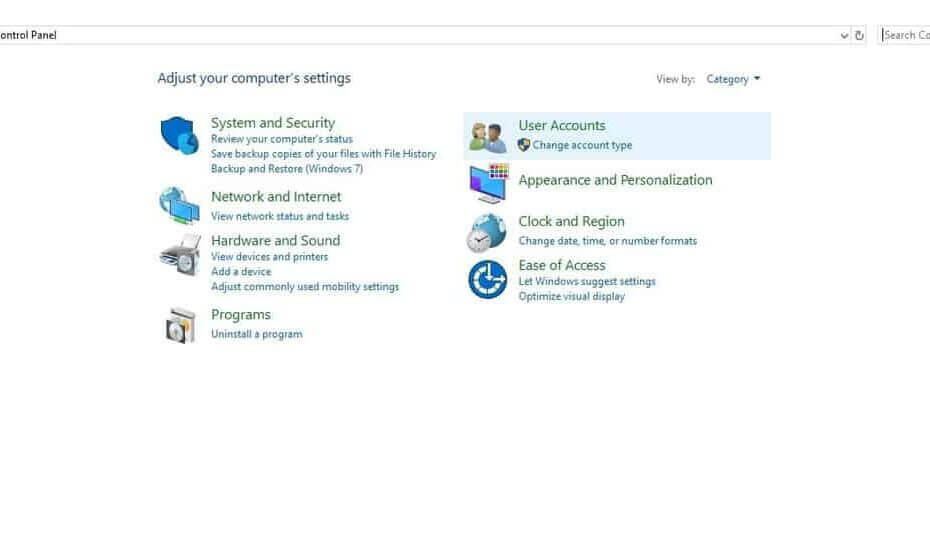Durch Administrator
Um die richtige Modell- und Produktnummer Ihres Laptops zu finden, suchen Sie am häufigsten nach einem Aufkleber an der Unterseite des Laptops. Es steht auch auf dem Batteriefach. Da ist es deutlich geschrieben. Wenn aber keine Aufkleber herumliegen, gibt es verschiedene Möglichkeiten, mit denen Sie die Modellnummer finden können.

Methode 1 – Verwenden der Eingabeaufforderung
Schritt 1 – Öffnen Eingabeaufforderung als Admin
Schritt 2 – Geben Sie nun den folgenden Befehl ein.
wmic csproduct Name erhalten
Um die Seriennummer Ihres Laptops zu erhalten, verwenden Sie. Beachten Sie, dass Sie bei vielen Laptop-Herstellern über die Seriennummer suchen können, um die richtige Modellnummer zu finden.
wmic bios bekommt seriennummer
Ein weiterer alternativer Code, um sowohl die Modellnummer als auch die Seriennummer Ihres Laptops zu erhalten.
wmic csproduct Name und Identifikationsnummer abrufen

Methode 2 – Verwenden des Systeminformationstools
Schritt 1 – Drücken Sie die Windows-Taste + x und klicken Sie auf Ausführen.

Schritt 2 – Schreiben Sie nun den folgenden Befehl in das Ausführungsfeld.
msinfo32

Schritt 3 – Sobald das Systeminformationsfenster erscheint, suchen Sie Ihre Modellnummer neben dem Systemmodellfeld.

Hinweis – Alternativ können Sie auch in der Windows 10-Taskleistensuche nach Systeminformationen suchen, um das Systeminformationsfenster zu öffnen.